Назначение профиля
Для назначения профиля во всех трех приложениях компании Adobe Systems имеется команда Assign Profile, которая позволяет сделать следующее:
- Сделать неразмеченным любой документ (т. е. не выполнять в нем управление цветом). При этом профили рабочих пространств предполагаются в качестве исходных.
- Назначить профиль рабочего пространства для документа. Если документ не размечен, то в результате назначения профиля он превращается в размеченный документ.
- Назначить любой профиль для размеченного документа, заменив предыдущий профиль, или для неразмеченного документа, превратив его тем самым в размеченный документ.
В Photoshop профиль назначается по команде Image>Mode>Assign Profile (Изображение>Режим>Назначить профиль), а в InDesign и Illustrator — по команде Edit>Assign Profile (Правка>Назначить профиль). При этом появляется диалоговое окно Assign Profile, имеющее практически одинаковый вид в Photoshop и Illustrator. А в InDesign диалоговое окно Assign Profiles позволяет отдельно назначить профили RGB и CMYK, поскольку документы InDesign могут содержать оба указанных типа профилей документа (рис. 12.11).
Совет: Не особенно доверяйте палитре Document Info в Illustrator.
Одна из самых малозаметных программных ошибок в Illustrator 10.x состоит в том, что сведения о профиле в палитре Document Info (Сведения о документе) обычно не обновляются до тех пор, пока палитра не будет закрыта и затем открыта еще раз. На момент написания настоящей книги текущей была версия Illustrator 10.0.3, в которой данная программная ошибка по-прежнему присутствовала, и вряд ли она будет исправлена в скором времени. Тем не менее, режим отображения профиля документа (Document Profile), выбираемый из раскрывающегося списка в левой нижней части окна документа, действует надлежащим образом.
Команда Assign Profiles в InDesign имеет и другие отличия. Назначение профилей распространяется не только на собственные объекты, но и на связанные, импортированные объекты, которые считаются неразмеченными. Более того, выбор цели цветопередачи по умолчанию распространяется как на собственные, так и на импортированные объекты независимо от того, являются ли они размеченными или неразмеченными.
Для указания другой цели цветопередачи следует воспользоваться командой Image Color Settings (Параметры цвета изображения), рассматриваемой далее в этой главе.
Преобразование в профиль
В Photoshop и InDesign имеется команда Convert to Profile (Преобразовать в профиль), но в силу разного назначения этих приложений данная команда выполняет совершенно разные функции.
Преобразование в профиль в Photoshop
Документы Photoshop всегда находятся под управлением одного профиля, поэтому назначение и преобразование в них осуществляется достаточно просто. В Photoshop преобразование в профиль выполняется по команде Image>Mode>Convert to Profile. При этом появляется диалоговое окно Convert to Profile, в котором можно выбрать целевой профиль, модуль СММ (или цветовой механизм (Engine) согласно терминологии компании Adobe Systems), цель цветопередачи, а также установить флажок Use Black Point Compensation (рис. 12.12). 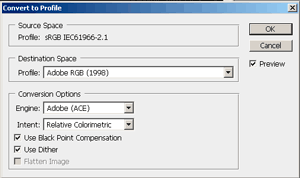
Данное преобразование распространяется на весь документ. Что касается файлов многослойных документов, то в диалоговом окне есть возможность выполнить сведение документа с помощью флажка Flatten Image (Выполнить сведение изображения). Это всегда целесообразно делать, особенно если преобразование включает в себя изменение режима, поскольку слои могут смешиваться в целевом цветовом пространстве по-разному, изменяя внешний вид документа. Для предварительного просмотра результатов преобразования достаточно установить флажок Preview.
Преобразование в профиль в InDesignВ InDesign диалоговое окно Convert to Profile выглядит несколько иначе, чем в Photoshop, поскольку документы InDesign содержат два встроенных профиля RGB и CMYK (рис. 12.13). По команде Convert to Profile в InDesign преобразуются все собственные элементы InDesign из профилей документа (текущих рабочих пространств) в выбранные целевые пространства. После этого целевые пространства становятся профилями данного документа, а в конечном итоге — новыми предполагаемыми профилями для неразмеченных помешенных объектов. Эта операция не оказывает влияния на размеченные помещенные объекты.
Преобразования в Illustrator
В Illustrator допускается лишь один вид преобразования: изменение цветового режима с RGB на CMYK и обратно. В качестве исходного профиля для неразмеченных документов всегда выбирается рабочее пространство, соответствующее исходному цветовому режиму документа, а для неразмеченных документов — профиль документа, которым может служить рабочее пространство или другой назначенный профиль. А в качестве целевого профиля всегда выбирается рабочее пространство, соответствующее целевому цветовому режиму.
Команда File>Document Color Mode позволяет преобразовать весь документ из цветового режима RGB в CMYK и обратно.
Управление цветом импортированной графики
Все рассмотренные выше элементы управления имели отношение, главным образом, к собственным объектам документа, а не к импортированной графике, в том числе и помещенной. Но теперь настало время внести ясность в данный вопрос, поскольку правила управления цветом распространяются и на обработку импортированной графики, причем это делается не всегда логично. Более того, во всех трех рассматриваемых здесь приложениях для этой цели имеются совершенно разные элементы управления.
Помещенная графика в Photoshop
В Photoshop для размещения графических элементов есть команда Place, однако любые помещенные элементы в конечном итоге становятся неотъемлемой частью документа и находятся под управлением назначенного для документа или предполагаемого профиля. Вместе с помещаемым документом в Photoshop всегда переносятся содержащиеся в нем числовые значения цвета, а его встроенный профиль игнорируется. По существу, после размещения объекта в документе Photoshop он перестает быть помещенным графическим объектом.
Помещенная графика в InDesign
При размещении графики в документе InDesign числовые значения ее цвета всегда сохраняются, поскольку InDesign никогда не меняет эти значения, если только они не включаются в поток вывода на печать. В этом приложении отсутствует возможность вносить изменения во внешний файл. Оно способно лишь дать иную интерпретацию числовых значений цвета в помещенной графике путем назначения или предположения профилей. Эти профили используются для отображения и преобразования в пространство вывода во время печати, а также для импорта в формате PDF, как будет показано в главе 16. Кроме того, в InDesign предоставлена возможность указать цели цветопередачи для помещенных объектов как по умолчанию, так и для каждого объекта в отдельности, причем цели цветопередачи используются только для преобразования в пространство вывода. Выбор цели цветопередачи для преобразования в пространство отображения осуществляется в диалоговом окне Color Settings.
Размещение размеченной графики
В InDesign всегда учитываются встроенные в помещаемую графику профили, даже если выбрать вариант Off в раскрывающемся списке Color Management Policies, расположенном в диалоговом окне Color Settings. Для того чтобы вынудить InDesign игнорировать встроенный профиль при размещении графики, следует сбросить флажок Enable Color Management (Активизировать управление цветом) в диалоговом окне Color Settings или установить флажок Show Import Options (Показать варианты импорта) в диалоговом окне Place. А затем сбросить флажок Enable Color Management в диалоговом окне Image Import Options (Варианты импорта изображения) .
Если воспользоваться упомянутыми выше возможностями выключения режима управления цветом в InDesign, помещенные объекты вообще не будут подлежать управлению цветом, даже для вывода на экран монитора. При этом отсутствует какая-либо компенсация отображения, а изображения CMYK выглядят на экране неприглядно. А при последовательной активизации управления цветом помещенного объекта InDesign вернется к встроенному профилю (при его наличии). В противном случае в качестве предполагаемых будут выбраны профили документа, если таковые имеются, а также рабочие пространства, если они отсутствуют. Откровенно говоря, размещение размеченных документов в InDesign и последующая попытка добиться от этого приложения чего-то другого, кроме учета профилей, встроенных в такие документы, — это верный путь в тупик.
Главный вывод из всего вышесказанного состоит в следующем: InDesign невозможно заставить игнорировать встроенный в помещенное изображение профиль, а вместо него предположить другой профиль для предварительного просмотра изображения на экране. В этом, на наш взгляд, заключается основная оплошность, допущенная разработчиками InDesign 2. Нам бы хотелось иметь возможность размещать изображения CMYK со встроенными профилями, но в то же время заменять их, чтобы посмотреть, как они будут выглядеть при выводе на другое печатающее устройство. В InDesign 2 этого можно добиться, лишь переназначив вручную профиль каждого помещенного изображения либо удалив встроенные профили в массовом порядке.
Размещение неразмеченной графики
Для правильного представления о поведении помещенной неразмеченной графики в InDesign необходимо знать, является ли главный документ InDesign размеченным или неразмеченным. По умолчанию для цветового режима помещенной неразмеченной графики в качестве предполагаемого исходного профиля всегда используется профиль документа.
- Для размеченных главных документов всегда назначаются профили документа. Изменения в рабочих пространствах не оказывают влияния на сам документ или профили документа, а, следовательно, и на помещенную графику. А вот изменение профилей документа (по команде Assign Profile или Convert to Profile) окажет влияние помещенную неразмеченную графику.
- Для неразмеченных главных документов профили документа обычно не назначаются, а вместо этого предполагаются профили рабочего пространства. При изменении рабочих пространств изменяются и профили документа, а, следовательно, и поведение помещенной неразмеченной графики.
Последствия такого поведения сказываются на результатах выполнения команд Assign Profile или Convert to Profile. Напомним, что в качестве стандартных профилей для помещенной неразмеченной графики служат профили документа, и если обе команды Assign Profile или Convert to Profile изменяют профили документа, то изменяются и исходные профили для помещенной неразмеченной графики.
Параметры цвета изображения
Команда Image Color Settings (Параметры цвета изображения), вызывающая диалоговое окно того же наименования, позволяет назначить другой профиль для каждого объекта помещенной графики.
В диалоговом окне Image Color Settings предоставляется возможность назначить конкретный профиль и цель цветопередачи для выбранного помещенного объекта. Этот профиль становится назначенным для данного экземпляра помещенного объекта и остается таковым до тех пор, пока не будет заменен в результате назначения другого профиля по команде Image Color Settings. Если в диалоговом окне Image Color Settings выбран вариант Use Document Default (Использовать стандартный профиль документа), это, по существу, вынуждает InDesign рассматривать помещенное изображение в качестве неразмеченного документа, а, следовательно, на него распространяется действие профилей документа.
Помещенная графика в Illustrator
Нам всегда казалось, что разработчикам Illustrator следовало бы окончательно определиться в отношении конкретного назначения этого приложения. В самом деле, это необыкновенно гибкое инструментальное средство, которое может быть использовано для самых разных целей: от компоновки страниц до оформления Web-страниц. Но слишком часто работа в Illustrator превращается в своего рода нейрохирургию перочинным ножом, что иногда доводит пользователей до полного отчаяния. Это особенно справедливо для размещения изображений в Illustrator.
Во-первых, необходимо уяснить, что Illustrator всегда включает копию помещенного изображения в файлы формата EPS. Интересно, что само приложение даже не отдает себе в этом отчета. Если не включить специально связанные файлы при сохранении документа в формате EPS, а затем открыть его снова в Illustrator, это приложение будет искать связанные файлы и, не найдя, попросит их заменить. Но если загрузить файл формата EPS в приложение компоновки страниц, его содержимое будет отображено и распечатано правильно.
Однако все вышесказанное не относится к собственным файлам Illustrator. Если эти файлы необходимо сделать автономными, их следует сохранить в режиме Include Linked Files (Включить связанные файлы) или сбросить флажок Link (Связь) в диалоговом окне Place при размещении изображений.
Во-вторых, следует иметь в виду, что в Illustrator управлению цветом подлежит копия помещенного изображения, которая всегда встраивается в файлы формата EPS, или копия, встраиваемая в собственные файлы Illustrator непосредственно либо путем обновления связи. При этом Illustrator вообще не трогает исходное изображение.
И, в-третьих, необходимо знать, что Illustrator всегда преобразует помещенные изображения в цветовой режим документа. Если поместить изображение RGB в документ CMYK, созданный в Illustrator, его копия, перенесенная в файл Illustrator, будет преобразована в цветовой режим CMYK. А если поместить изображение CMYK в документ RGB, его копия, перенесенная в файл Illustrator, будет преобразована в цветовой режим RGB. Если при этом будут получены предупреждающие сообщения или сообщения об ошибке, которые могут навести на мысль об ином поведении Illustrator, эту мысль следует отбросить как ложную, поскольку описанный выше режим работы Illustrator подтверждается многочисленными проверками.
При выполнении всех преобразований помещенной графики используются модуль СММ и цель цветопередачи, указанные в диалоговом окне Color Settings данного приложения, а в качестве целевого профиля всегда используется профиль документа. Остается разрешить лишь два следующих вопроса:
- Имеет ли место преобразование?
- И если оно имеет место, то какой исходный профиль при этом используется?
Размещение неразмеченных документов в Illustrator
При размещении неразмеченных файлов в документе Illustrator происходит одно из двух:
- Если цветовые режимы помещенного и собственного документов Illustrator совпадают, числовые значения цвета переносятся из файла помещенного документа в документ Illustrator без преобразования.
- Если цветовые режимы помещенного и собственного документов Illustrator не совпадают, копия файла помещенного в Illustrator документа преобразуется с использованием профиля рабочего пространства для данного цветового режима в качестве предполагаемого исходного профиля.
Например, если поместить неразмеченное изображение RGB в файл CMYK документа Illustrator, в качестве предполагаемого профиля для преобразования этого изображения в цветовой режим CMYK будет использован профиль рабочего пространства RGB.
Размещение размеченных документов в Illustrator
Размещение изображений в документах Illustrator методом вставки происходит более логично. При этом иногда появляется предупреждающее окно Paste Profile Mismatch. Если цветовые режимы помещенного и собственного документов Illustrator не совпадают, в Illustrator всегда выполняется преобразование с использованием в качестве исходного профиля, встроенного в файл помещенного документа. А если цветовые режимы помещенного и собственного документов Illustrator совпадают, вставка документа в Illustrator выполняется таким же образом, как и в Photoshop, и зависит от выбранного правила управления цветом.
- Off — числовые значения цвета переносятся (методом вставки).
- Preserve Embedded Profiles — при размещении (методом вставки) одного документа RGB в другом документе RGB сохраняется внешний вид цвета (в Illustrator выполняется преобразование с использованием встроенного профиля в качестве исходного и профиля документа в качестве целевого). А при размещении одного документа CMYK в другом документе CMYK сохраняются числовые значения цвета и преобразование не выполняется.
- Convert to Working RGB/CMYK — в Illustrator всегда сохраняется (методом вставки) внешний вид цвета и выполняется преобразование из встроенного профиля в профиль документа.
Безусловно, если исходный и целевой профили аналогичны, никакого преобразования не происходит. Если же установлен флажок Profile Mismatches: Ask When Pasting (Несоответствие профилей: Предупреждать при вставке), в этом случае изменить приведенные выше стандартные правила можно лишь в появляющемся предупреждающем окне Paste Profile Mismatch, при условии, что в диалоговом окне Place сброшен флажок Link. А если выбрать связывание файла, установив флажок Link, предупреждающее окно Paste Profile Mismatch не появится.
Описанные выше режимы вставки кажутся не вполне логичными. Утешает лишь тот факт, что они в определенной степени согласованы во всех трех приложениях компании Adobe Systems.